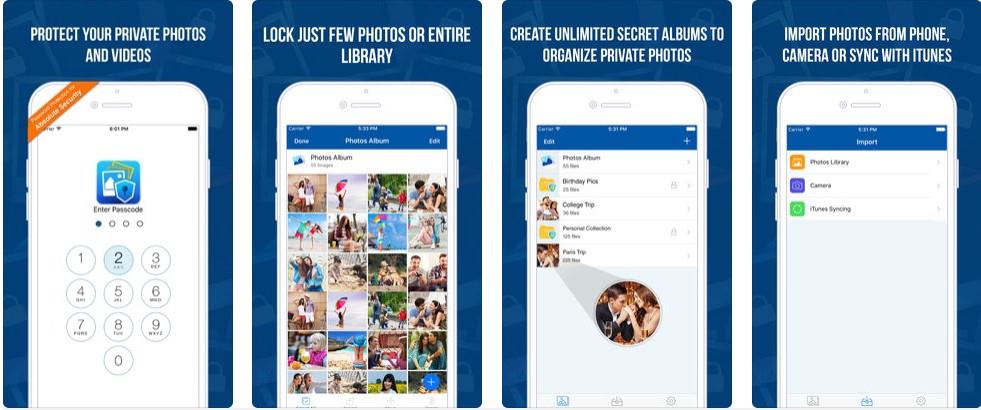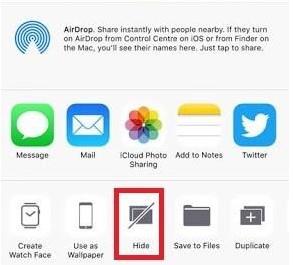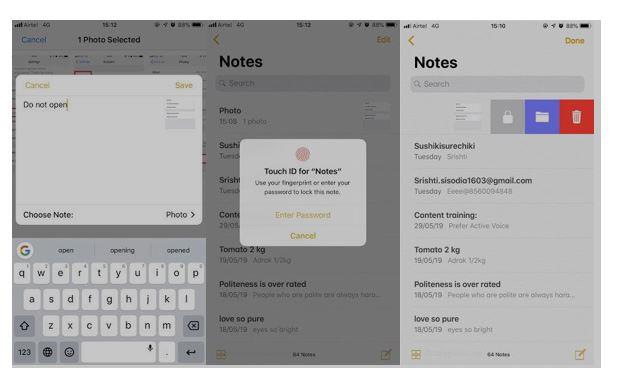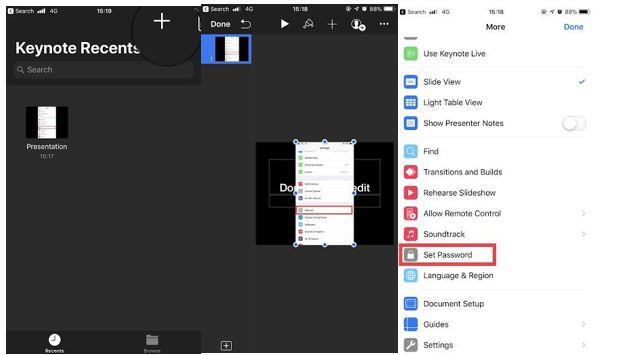Anda mungkin membawa koleksi foto yang bagus di iPhone Anda, tetapi beberapa di antaranya mungkin cukup sensitif untuk dibiarkan terbuka di galeri. Tetapi jika Anda tidak ingin menghapusnya dan mengingatnya sekali lagi, sebaiknya sembunyikan foto-foto ini di brankas yang aman. Selain itu, brankas ini juga harus tetap dilindungi kata sandi, dan hanya Anda yang dapat memberikan izin aksesnya.
Jangan khawatir tentang menyerahkan telepon di tangan lain sekarang karena foto-foto ini tetap tersembunyi dengan menggunakan aplikasi penyembunyi foto serta fitur bawaan dari iPhone itu sendiri.
Metode 1 : Menggunakan 'Simpan Foto Rahasia'
Aplikasi penyembunyian foto yang kuat ini memastikan bahwa momen yang Anda ambil tetap aman dan terlindungi tidak hanya dari penonton tetapi juga dari penjahat dunia maya. Anda memiliki opsi untuk menyetel pin 4 digit atau sidik jari sendiri.
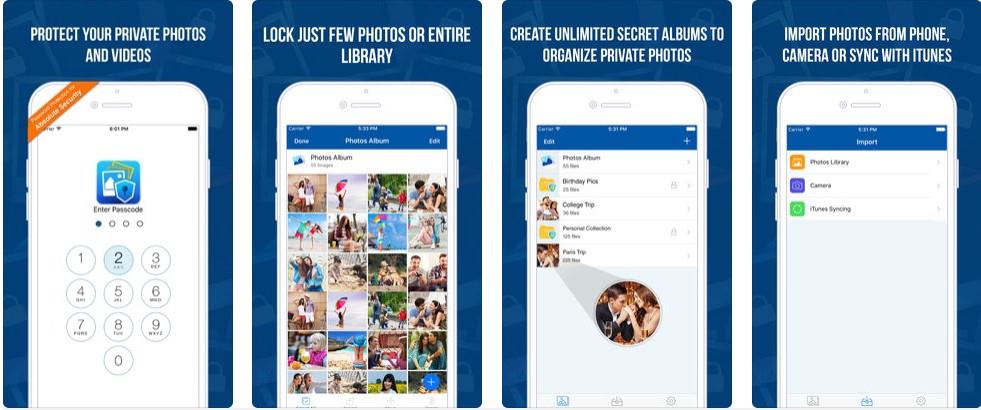
Mengapa menggunakan 'Simpan Foto Rahasia'?
- Menghapus foto yang ditransfer dari perpustakaan itu sendiri.
- Memungkinkan Anda membentuk album individual yang juga dapat dilindungi dengan kata sandi.
- Atur pemulihan kata sandi di awal yang detailnya akan dikirimkan jika Anda lupa. Namun, Anda juga dapat mengubah kata sandi nanti.
Metode 2: Sembunyikan Menggunakan Aplikasi Foto
Untuk menyembunyikannya, Anda tidak memerlukan aplikasi pihak ketiga. Yang harus Anda lakukan adalah memilih foto/foto tertentu dan menandai 'Sembunyikan'.
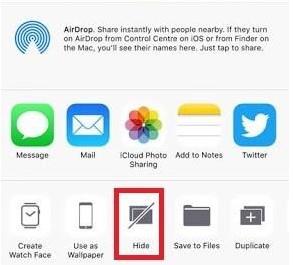
Untuk mengakses pengetahuan tentang cara menyembunyikan dan menampilkannya, buka Cara Menyembunyikan Gambar & Video Di iPhone Anda?
Metode 3: Menggunakan Aplikasi Catatan
Jika Anda ragu bahwa seseorang mungkin melihat gambar tersembunyi menggunakan aplikasi Foto, alternatif lain mendekatkan Anda ke aplikasi Catatan. Sekarang muncul pertanyaan bagaimana cara menyembunyikan foto di iPhone menggunakannya, baca di bawah ini.
Langkah 1 : Pilih foto yang akan dirahasiakan dan ketuk ikon Bagikan.
Langkah 2 : Pilih 'Tambahkan ke Catatan' dari pop-up. Pilih folder atau catatan yang ada atau buat yang baru. Setelah semua foto ini disimpan di Notes, hapus dari Media roll.
Langkah 3: Buka aplikasi Notes selanjutnya, geser ke kiri catatan tertentu dan ketuk ikon kunci.
Langkah 4 : Saat Anda mengetuk Kunci, itu akan meminta Anda untuk membuat kata sandi. Masukkan kata sandi atau gunakan Touch atau Face ID untuk menyembunyikan semuanya.
Dan itu selesai! Namun, perlu diingat bahwa tidak ada foto langsung Anda yang dapat diambil oleh aplikasi Notes
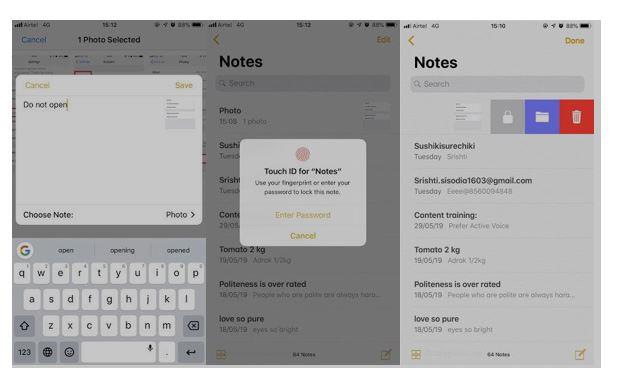
Baca Juga :-
Cara Menyembunyikan Gambar & Video di... Pelajari cara menyembunyikan gambar dan video di iPhone. Jangan biarkan orang lain melihat kenangan pribadi Anda. Sembunyikan mereka hari ini...
Metode 4: Menggunakan Aplikasi iWorks
Metode ini dapat diterapkan di Keynote, Numbers atau Pages dengan cara yang hampir sama. Namun, kualitas gambar tersembunyi tidak akan tetap sama. Untuk melakukan hal yang sama, ikuti langkah-langkah di bawah ini.
Langkah 1 : Buka Keynote dan ketuk ikon '+' untuk mengimpor gambar.
Langkah 2 : Ketuk ikon kanan atas (3 titik) untuk menurunkan opsi. Di sini, pilih 'Set Password' untuk menyembunyikan gambar.
Langkah 3 : Buat kata sandi, verifikasi dan tambahkan petunjuk.
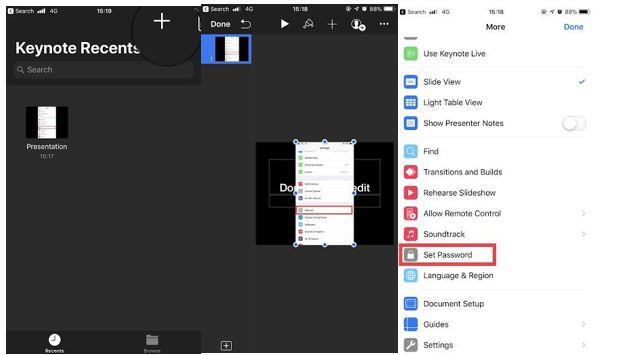
Sekarang Anda akan dapat mengakses dokumen hanya dengan memasukkan kata sandi, menjaga dokumen tetap aman dan terlindungi.
Meskipun metode ini tidak direkomendasikan dengan baik karena kualitasnya yang rendah, ini adalah salah satu cara terbaik untuk menyembunyikan aplikasi menggunakan alat bawaan.
Kesimpulan yang Aman
Kami menyarankan Anda menginstal Keep Photos Secret di ponsel Anda karena ini adalah salah satu aplikasi penguncian foto terbaik. Selain itu, iPhone sendiri menawarkan fitur bawaan untuk menyembunyikannya, tetapi jika Anda cenderung bingung dengan begitu banyak folder di ponsel, aplikasi pihak ketiga akan melakukan keadilan untuk semua. Sekarang Anda dapat menyimpan kenangan Anda dengan aman di brankas terpisah dan bebas dari ketegangan dari mata-mata.